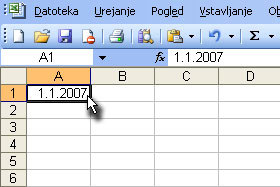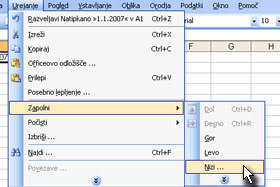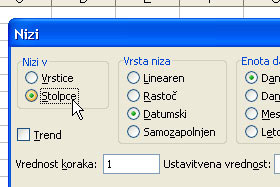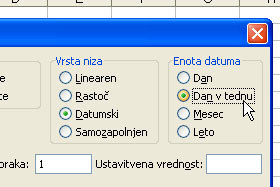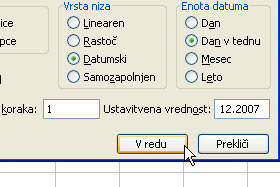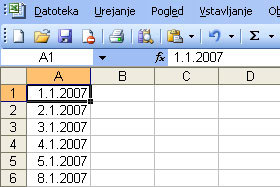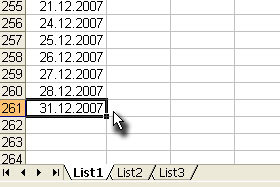|
|
Aha...če sem že ravno pokazal zgornji način (hitrega) vpisa datumov.... morda je dela (tipkanja datumov) še manj, če datum vpišeš samo v celico A1, torej 1.1.2007 (seveda vse zgoraj napisano in tole, tule, velja ne le za datume ampak tudi za navadna števila...recimo v celico A1 vpišeš 100, v A2 101 in ponoviš, zgoraj opisani postopek)
Sedaj se postavimo (ko smo vpisali v A1 1.1.2007) v celico A2 in dobesedno napišite v tej celici = nato pa pritisnite na puščico za navzgor. Kazalec se vam bo postavil v celico A1 in tudi formulo boste že videli zapisano v obliki =A1. Natipkajte še +1 da bo sedaj celica v A1 takšna =A1+1 in pritisnite enter. Dobili ste formulo v celici A2. V celici A2 recite Copy, nato se premaknite na A3, z miško označite polja, do kamor želite imeti številke ali datume v rastočem vrstnem redu, potem spustite gumb in pritisnite enter ali z miško ukažite prilepi.
Nekateri bodo rekli, da želijo v celicah vrednosti in ne formul. Malenkost (se spet opravičujem..pišem za tiste, ki tega slučajno še ne vedo). Z miško označite (jaz včasih to raje naredim tako, da se postavim na prvo celico, še sploh, če je polnih celic še precej navzdol in ti pri označevanju z miško, kaj hitro pobegne "ekran". Torej grem na prvo celico, stisnem in držim Shift, pritisnite in izpustite End, nato pa enako še puščico dol. Označile se vam bodo vse celice ampak tu je "finta" da če bo vmes kakšna prazna,....no, probajte)
Zdaj imate vse celice s formulami označene. Z miško recite Copy ali kopiraj, še enkrat kliknite z desnim gumbom in recite Posebno lepljenje. Ponudi se vam več možnosti. Izberite Vrednosti pa V redu. Potem pritisnite še na Escape in to je to. Formul ni več, zamenjale so jih vrednosti. |